Cómo vender productos digitales en línea con WordPress
Publicado: 2024-07-27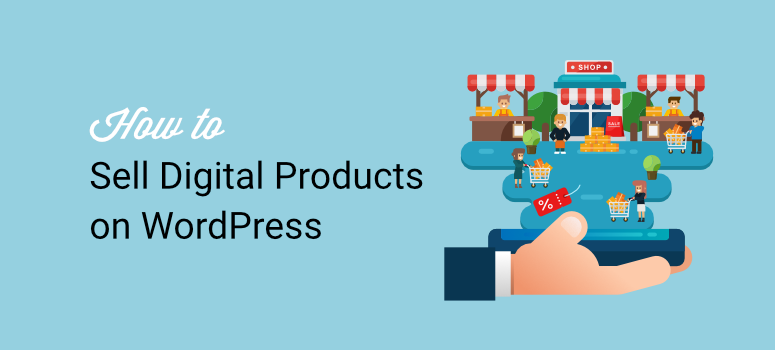
Vender productos digitales en línea es una de las mejores formas de obtener libertad financiera. Los productos digitales no requieren inventario, no tienen fechas de vencimiento y puedes ponerles precio como mejor te parezca. Esta flexibilidad puede ayudar tanto a los emprendedores como a los creativos a generar un flujo constante de ingresos sin una gran cantidad de capital inicial.
Claro, como artista, escritor, desarrollador o emprendedor, puedes unirte a un mercado digital y vender tus productos allí. Pero espere comisiones, tarifas imprevistas y una larga lista de reglas y restricciones.
Afortunadamente, existen mejores formas de vender artículos digitales en línea, que le brindan el poder de vender lo que desea en su propia plataforma.
Este tutorial lo guiará a través de dos métodos simples que puede seguir para convertir sus productos digitales en un próspero negocio en línea. Lo guiaremos paso a paso a través de cada método para que esté en mejores condiciones de crear uno usted mismo sin ayuda de expertos.
¿Por qué vender productos digitales?
Vender productos digitales es una forma sencilla y rentable de monetizar sus habilidades y creatividad en el mundo digital actual. Por ejemplo, puedes registrarte rápidamente en plataformas como Etsy, Amazon Kindle, WordPress.Org y Udemy para vender tu producto.
Después de todo, estos mercados ya cuentan con un flujo constante de visitantes, métodos de pago seguros y bajos costos iniciales.
Incluso con estas ventajas, este tipo de plataformas son muy competitivas y encontrarás productos similares al tuyo que se venden muy por debajo de lo que pides. También es difícil hacer crecer su marca ya que depende del mercado para su marketing y ventas.
Como resultado, muchos propietarios de empresas y artistas se están dando cuenta rápidamente de que los mercados digitales están obstaculizando su crecimiento.
La solución es ganar independencia creando su propia plataforma de venta digital.
Como se mencionó, los productos digitales tienen bajos costos de funcionamiento y producción. Además, al no tener que almacenar productos físicos ni administrar envíos, significa más ganancias en su bolsillo. También puede vender productos digitales ilimitados a clientes ilimitados sin preocuparse de que se agoten las existencias.
Lo más importante es que es difícil ignorar el potencial de obtener ingresos pasivos mediante la venta de productos digitales. Básicamente, creas una vez y vendes para siempre: tus productos funcionan para ti las 24 horas del día, los 7 días de la semana. Y a diferencia de los productos físicos, puedes vender a clientes de todo el mundo, en cualquier momento y sin límites geográficos.
Además, los clientes reciben sus compras de inmediato, lo que aumenta su confianza y satisfacción en su negocio. Puede utilizar los comentarios que recibe y actualizar rápidamente sus productos digitales para mejorarlos sin tener que retirarlos.
La mejor parte es que puedes convertir tus productos digitales a diferentes formatos, permitiendo a tus usuarios comprarlos de la manera más conveniente y obtener aún más ingresos. Por ejemplo, puede convertir su libro electrónico en audiolibros y vender ambos como productos separados.
Los productos digitales también le permiten anunciar sus habilidades y pasiones y ganar dinero con ellas.
Puede utilizarlos para comercializar sus otros negocios mostrando sus productos digitales. Por ejemplo, puedes crear un complemento de WordPress sencillo y ofrecerlo de forma gratuita, aportando valor a tus usuarios. Después de esto, te resultará mucho más fácil venderles un producto premium ya que ya han visto lo que puedes hacer gratis.
Cómo vender artículos digitales en WordPress
Ahora bien, existen muchos tipos de productos digitales para vender online. Por ejemplo, puedes vender
- Cursos online
- libros electrónicos
- guías en pdf
- Pódcasts
- Archivos de música y audio.
- Plantillas y temas
- Arte digital y gráficos.
- Software y aplicaciones
- Membresías y suscripciones
- Contenido de vídeo
- Imprimibles
- Entradas para eventos virtuales
- Y muchos más…
La realidad es que necesitas encontrar la herramienta adecuada que te ayude a vender tu producto digital. A continuación, le guiaremos a través de dos métodos que le ayudarán a vender cualquier tipo de producto digital sin experiencia en codificación.
Ahora, dado que este tutorial es bastante detallado, puede pasar al método que desea seguir leyendo seleccionando los enlaces a continuación.
- Utilice descargas digitales sencillas
- Utilice WPForms para vender productos digitales
Dicho esto, entremos en ello.
Utilice descargas digitales sencillas
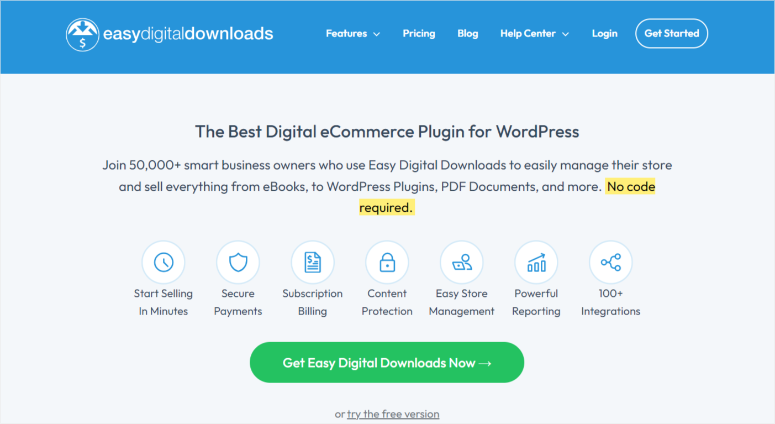
Easy Digital Downloads (EDD) es el mejor complemento de WordPress para vender productos digitales. Está diseñado para funcionar sin problemas con WordPress y es fácil de usar.
Viene con múltiples pasarelas de pago seguras para garantizar que sus clientes compren sus productos digitales de la forma que más les convenga. En caso de que no venda productos descargables, Easy Digital Downloads ofrece funciones de protección de contenido.
Estos le permiten proporcionar contenido privado, animando a los usuarios a registrarse o comprar un plan de suscripción para acceder a su contenido premium.
También nos encanta que puedas crear diferentes tipos de cupones de descuento y personalizarlos como quieras. Puede crear descuentos únicos o recurrentes e incluso establecer fechas de inicio y finalización.
Este complemento de comercio electrónico digital le permite realizar más de 100 integraciones con otras herramientas de WordPress. La mejor parte es que EDD le ofrece herramientas de administración de inventario, temas e informes detallados, lo que le permite crear un sitio de WordPress de productos digitales completamente funcional en minutos.
Consulte la última revisión de Easy Digital Downloads aquí.
Configurar un sitio de WordPress con descargas digitales sencillas
Si no tiene un sitio web de WordPress, cree uno nuevo utilizando el hosting EDD administrado de Siteground y Themedd, el tema de WordPress de EDD. Este tema y alojamiento combina los servicios de alojamiento de Siteground y las funciones de comercio electrónico de EDD.
También puedes usar Vendd, un tema que funciona bien con Easy Digital Downloads y te ayuda a utilizar todas sus funciones.
Easy Digital Downloads tiene todas las funciones que necesita para vender productos digitales en línea. Puede permitir que los clientes agreguen artículos a un carrito de compras, acepten diferentes formas de pago, realicen un seguimiento de sus clientes, administren los artículos que piden las personas y más.
Ahora que comprende mejor lo que Easy Digital Downloads puede hacer, permítanos mostrarle cómo vender artículos digitales con él.
Paso 1: instale y active Easy Digital Downloads
Primero, deberá elegir un plan EDD del sitio web oficial. Nos gustaría señalar que EDD tiene un plan gratuito que le permite vender productos digitales, que viene con funciones básicas de comercio electrónico.
Esta versión gratuita de Easy Digital Downloads sigue siendo muy poderosa ya que permite transacciones y productos ilimitados. También puedes agregar un carrito de compras y pasarelas de pago como tarjetas de crédito, PayPal, Apple Pay y Google Pay.
Para obtener EDD Lite, dirígete a tu repositorio de WordPress y busca "Descargas digitales fáciles". Después de esto, instale y active el complemento, como lo haría con cualquier otro.
Si tiene algún problema, consulte este artículo sobre cómo instalar un complemento para obtener más detalles.
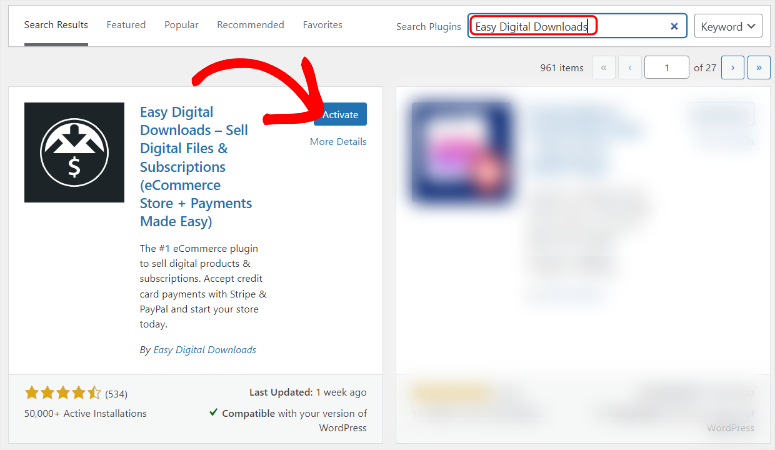
Puede consultar nuestro artículo comparativo sobre Descargas digitales sencillas: versión gratuita y de pago aquí.
Pero para este tutorial, usaremos la versión premium de Easy Digital Downloads para poder mostrarle todo lo que este complemento puede hacer para ayudarlo a vender productos digitales.
EDD ofrece cuatro planes de precios que le garantizan encontrar uno que se ajuste a su presupuesto y que se ajuste a sus necesidades. Después de haber comprado un plan, inicie sesión en su cuenta EDD y vaya al Panel de su cuenta . Aquí, descargue el archivo Zip del complemento a su PC.
Mientras esté en esta página, copie también la "Clave de licencia" debajo del botón Descargar Easy Digital Downloads (Pro) . Lo usará más tarde para activar el complemento premium.
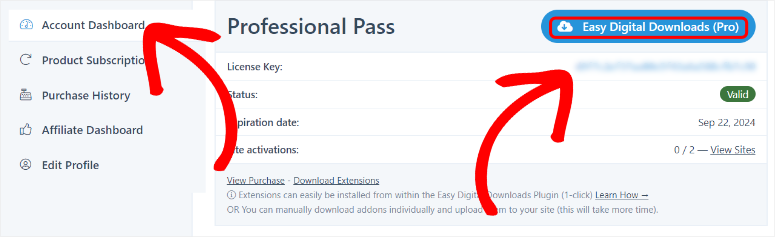
A continuación, es hora de instalar y activar el complemento en su panel de WordPress.
Para hacer esto, inicie sesión en WordPress y vaya a Complementos »Agregar nuevo» Cargar complemento . Luego, arrastre y suelte el archivo ZIP que acaba de descargar en el área de carga. A continuación, seleccione "Instalar ahora" y, una vez completada la instalación, "Activar complemento".
En este punto, debería ver una nueva opción de menú en su panel de WordPress denominada "Descargas".
Entonces dirígete a Descargas »Configuración y selecciona la pestaña "General". Después de esto, pegue la clave de licencia que copió anteriormente en la barra de texto proporcionada y presione "Activar licencia".
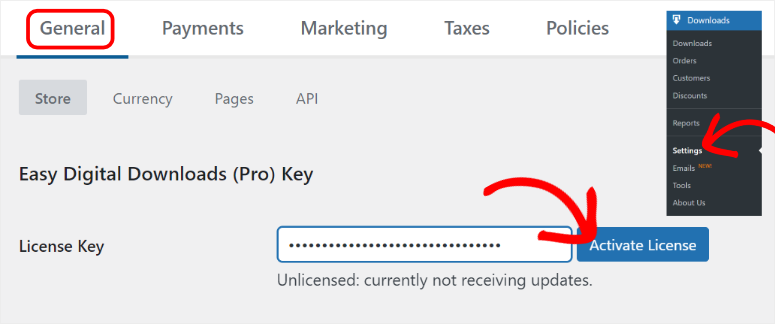
Debajo de la barra de texto de la clave de licencia , ingrese los detalles de su empresa, como el nombre, el tipo y la dirección de la empresa, para ayudar al EDD a configurar sus plantillas de pago y recibo.
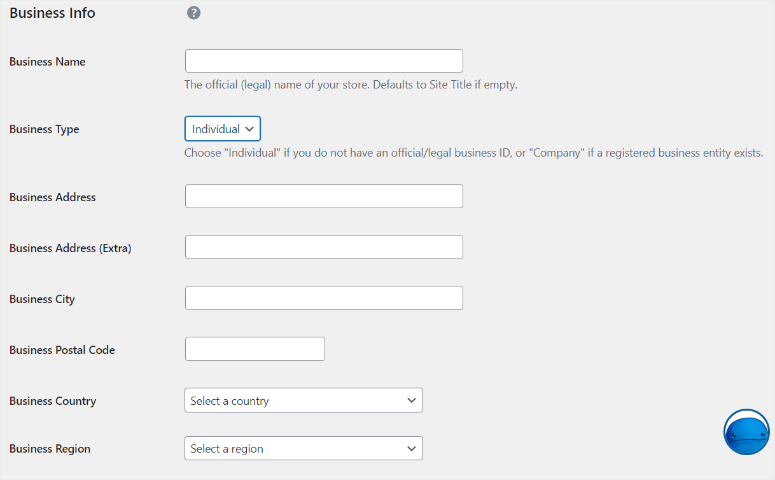
Finalmente, seleccione "Guardar cambios" en la parte inferior de la página de configuración. Eso es todo. Ahora puede instalar y activar este complemento de comercio electrónico digital.
El siguiente paso es configurar sus métodos de pago.
Paso 2: configurar la pasarela de pago
Debe configurar el método de pago de su sitio para aceptar pagos en línea. De forma predeterminada, Easy Digital Downloads admite pagos con Stripe y PayPal. Pero puedes agregar más pasarelas de pago a través de extensiones EDD como Authorize.net y PayPal Commerce.
Para este tutorial, configuraremos el "Pago con franjas".
Le recomendamos que configure la pasarela de pago Stripe porque es fácil de configurar y cuenta con increíbles funciones de seguridad. También puede aceptar pagos locales e internacionales, lo que amplía su base de clientes potenciales para la venta de activos digitales.
Stripe admite una variedad de métodos de pago, incluidas tarjetas de crédito, tarjetas de débito, Apple Pay, Google Pay y más, lo que brinda flexibilidad a sus clientes.
Para configurar el método de pago, vaya a Descargas »Configuración» Pagos, luego seleccione la pestaña “Stripe”. A continuación, seleccione el botón "Conectar con Stripe".
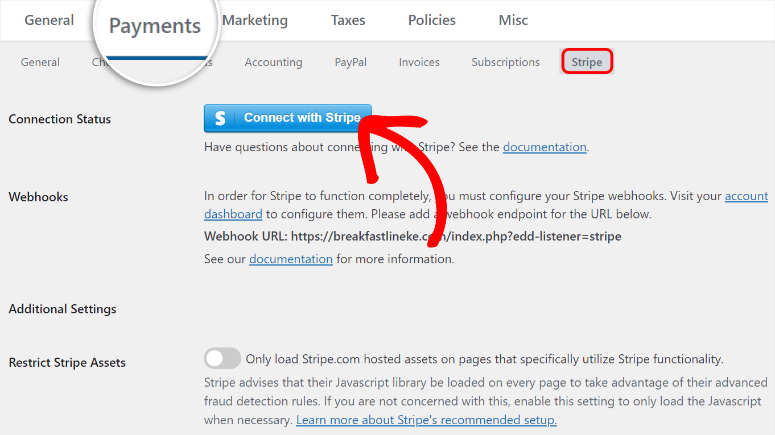
Esto lo llevará a la página de inicio de sesión de Stripe y Easy Digital Downloads. Aquí, ingrese la dirección de correo electrónico de su cuenta Stripe o cree una.
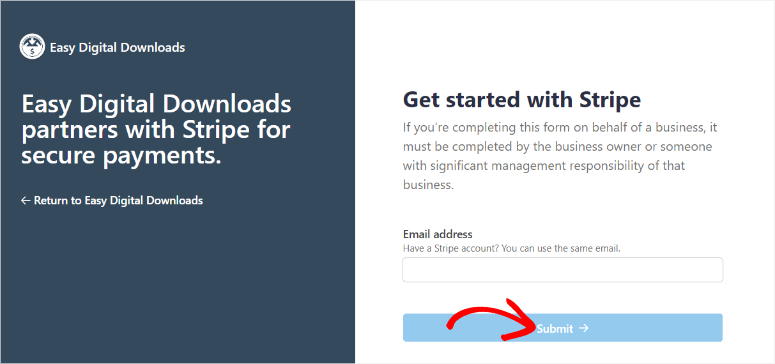
Una vez que ingrese su correo electrónico de Stripe, la cuenta asociada aparecerá en la página siguiente. Seleccione Conectar para que pueda iniciar el proceso de configuración.
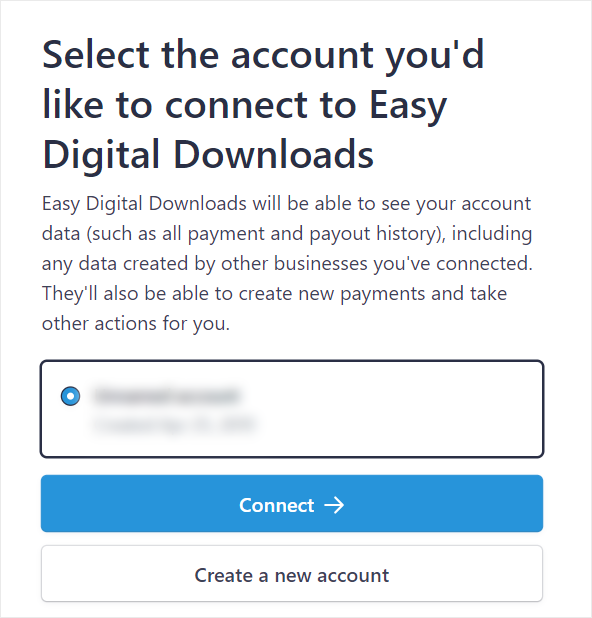
En las siguientes páginas, siga las instrucciones ofrecidas por Stripe para conectar su cuenta con WordPress. Deberá agregar su información personal y comercial antes de poder continuar.
Después de esto, serás redirigido nuevamente a la página de inicio de sesión de Stripe y Easy Digital Downloads. Seleccione "Volver a Descargas digitales sencillas" y será redirigido a su sitio de WordPress.
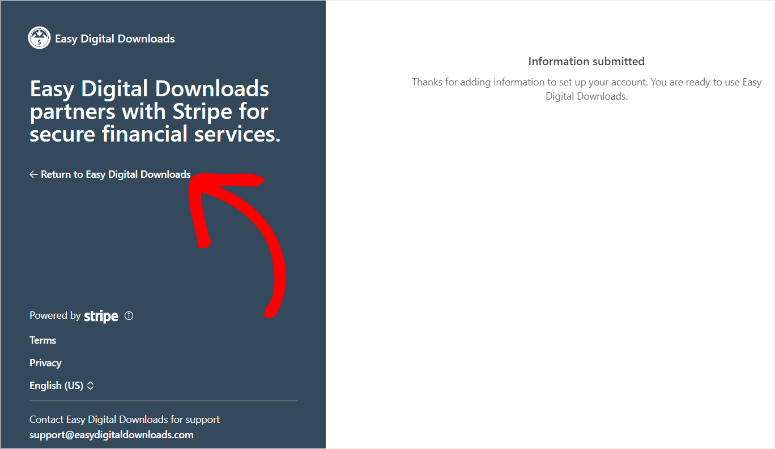
En su panel de WordPress, verifique el Estado de la conexión debajo de los detalles de pago de Stripe para confirmar si el proceso fue exitoso. Debe resaltarse en verde para indicar que la conexión se realizó correctamente.
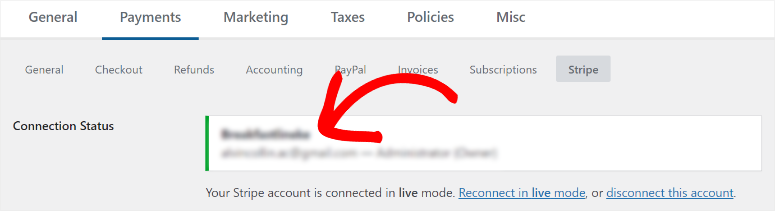
Aún en esta página, vaya a Pagos »General y use el botón de alternancia para activar Stripe. Recuerda, puedes utilizar el mismo proceso para activar cualquier otra pasarela de pago.
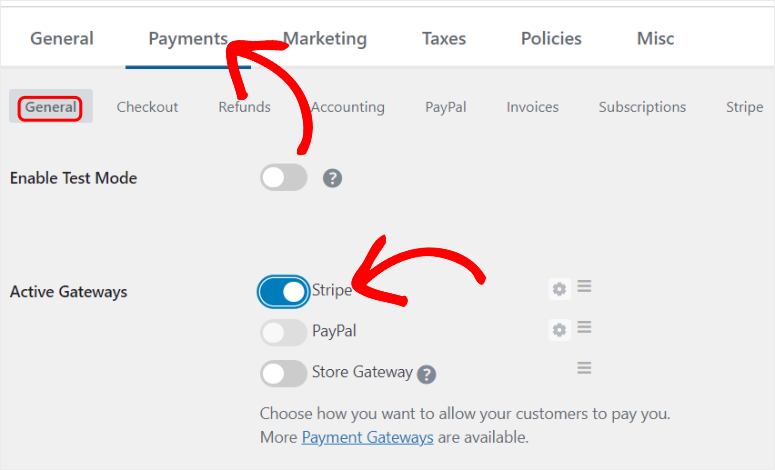
Paso 3: Personaliza la pasarela de pago
Debajo de esto, cambie su puerta de enlace predeterminada del menú desplegable a Stripe. Dado que Stripe acepta otras opciones de pago, use el botón de alternancia en la sección "Iconos de métodos de pago" para habilitar los íconos de visualización de las pasarelas de pago que también acepta.
Puede arrastrar y soltar estos íconos para colocar pasarelas de pago prioritarias en la parte superior.
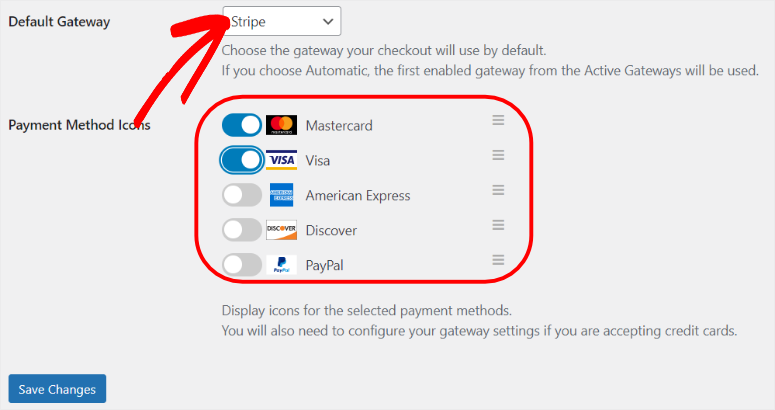
Después de esto, vaya a la pestaña "Pagar" en Pagos .
Aquí utilice los botones de alternancia para aplicar SSL al finalizar la compra . Esto redirigirá a todos los clientes a una página de pago segura, mejorando la seguridad. Debajo de esto, puede habilitar "Redirigir al pago", que llevará inmediatamente al usuario a la página de pago cuando agregue un artículo al carrito.
A continuación, vaya al menú desplegable "Registro de cliente". Aquí, selecciona si quieres:
- Todos los clientes pueden realizar pedidos sin una cuenta.
- Los clientes deben iniciar sesión para crear una cuenta para comprar
- Registrar automáticamente nuevas cuentas de usuario
Luego, decida si desea mostrar los formularios de registro e inicio de sesión a los usuarios que no han iniciado sesión en la página de pago.
También puede habilitar el guardado del carrito y la “detección de geolocalización” en esta página. Finalmente, Easy Digital Downloads le permite agregar correos electrónicos prohibidos para que no puedan registrarse en su sitio, lo que ayuda con la seguridad del sitio web.
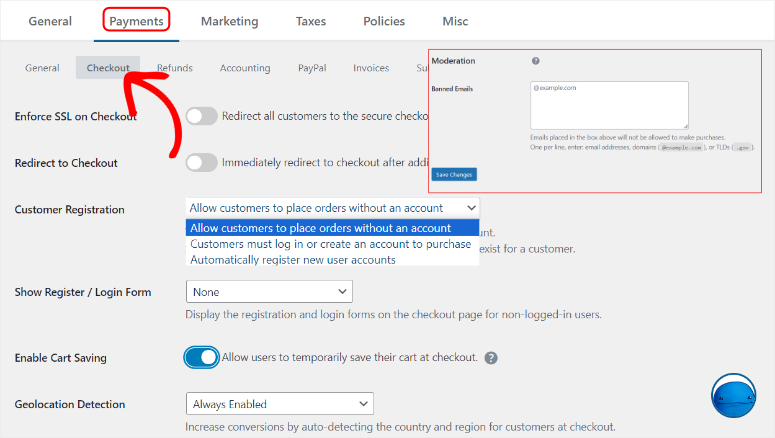
Cuando esté satisfecho con la configuración de su pasarela de pago, seleccione Guardar en la parte inferior de la página. Eso es todo, estás listo para recibir pagos por tus productos digitales.
A continuación, veamos cómo puede configurar correos electrónicos para poder comunicarse con sus usuarios.
Paso 4: Configure sus recibos por correo electrónico
Primero, permítanos personalizar los recibos de compra que recibirán sus clientes. Puede personalizarlo para agradecer a su usuario por realizar una compra u ofrecer pasos posteriores a la compra para mejorar su experiencia de usuario.
Para hacer esto, vaya a Descargas »Correos electrónicos para abrir una página donde verá todos los correos electrónicos de Easy Digital Download, como el recibo de compra, el reembolso emitido y más, ya configurados para usted. Puede activar fácilmente cualquiera de estos correos electrónicos prediseñados usando los botones de alternancia en Estado .
Además de esto, también puede seleccionar el botón "Agregar nuevo correo electrónico". Con esto, puede crear correos electrónicos personalizados como Agregar aviso de renovación de licencia, Agregar recordatorio de suscripción y Agregar correo electrónico por producto.
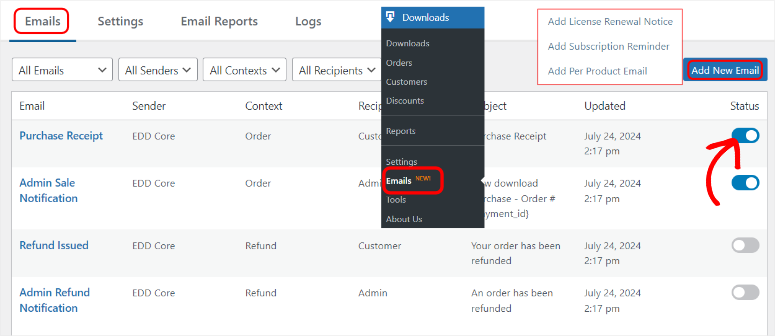
Pero para este tutorial, nos centraremos en personalizar los correos electrónicos prediseñados en lugar de crear otros nuevos.
Para comenzar, vaya a la pestaña "Configuración" en Correos electrónicos. Aquí, primero, seleccione una Plantilla del menú desplegable si ha creado alguna. Luego, seleccione el botón "Adjuntar archivo" para cargar el logotipo de su empresa. Esto hará que sus recibos por correo electrónico sean más personales y ayudará con el conocimiento de la marca.
A continuación, complete los cuadros de texto "De nombre" y "De correo electrónico" para que sus usuarios sepan quién les envía el correo electrónico y también obtengan una dirección de correo electrónico de respuesta para usar en caso de que necesiten comunicarse. Esto también agrega credibilidad a su negocio ya que sus usuarios obtienen un punto de comunicación rápido.
Ahora, también se recomienda agregar destinatarios de correo electrónico de administrador para que se pueda enviar una copia del recibo a su equipo.
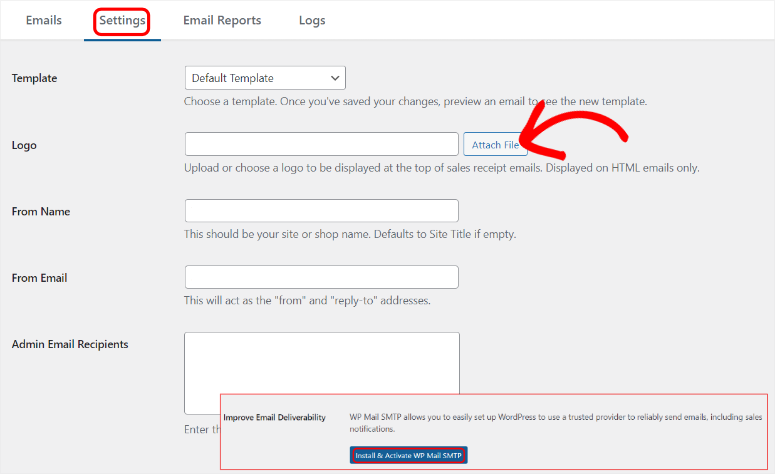
Finalmente, también puede configurar EDD para recibir y enviar correos electrónicos directamente en su panel de WordPress. Para ello, Easy Digital Downloads te recomienda configurar un servicio de correo SMTP y en particular, WP Mail SMTP.
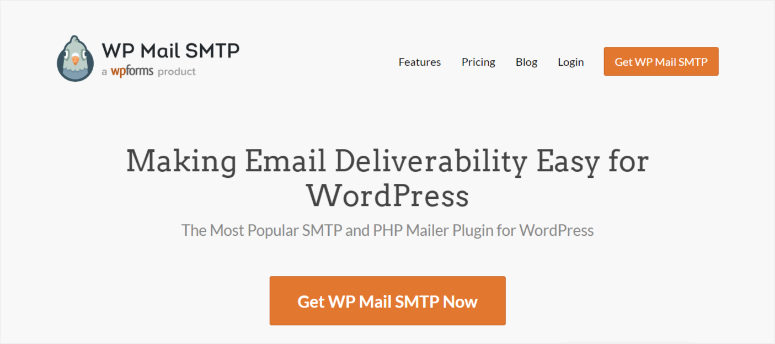
WP Mail SMTP es el mejor complemento de envío de correo de WordPress. Puede mejorar la tasa de éxito de su correo electrónico, ofrece alertas de fallas de correo electrónico, conexiones de respaldo, seguimiento de correo electrónico y más. Puedes comenzar con la versión gratuita de WP Mail SMTP para ver qué ofrece.
Consulte la última revisión SMTP de WP Mail aquí.
Ahora, cuando esté satisfecho con la personalización del recibo de su correo electrónico, presione "Guardar cambios". ¡Bien hecho! ahora puede enviar recibos por correo electrónico después de que sus usuarios realicen una compra.
Paso 5: cree su primer producto digital
Una vez que haya configurado su método de pago y los correos electrónicos de recibo, puede agregar los productos digitales a su sitio web de WordPress que desea vender. Ahora bien, recuerda que todos los productos digitales de Easy Digital Products se denominan “Descargas ”. Esto garantiza que el proceso de creación de un producto digital sea muy sencillo y no haya confusión.
Entonces, para comenzar a agregar productos, vaya a Descargas en su panel de WordPress y seleccione Agregar nuevo en la parte superior de la página.
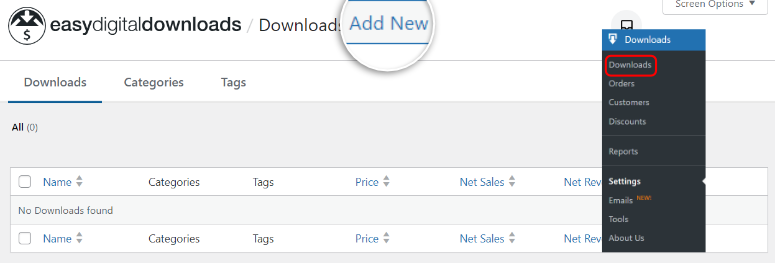
En la página siguiente, notará que la página del generador de Descargas digitales fáciles se parece al generador de bloques de páginas nativo de WordPress. Esto garantiza que no experimente una curva de aprendizaje. De hecho, utilizará bloques de WordPress para crear la página del producto digital.
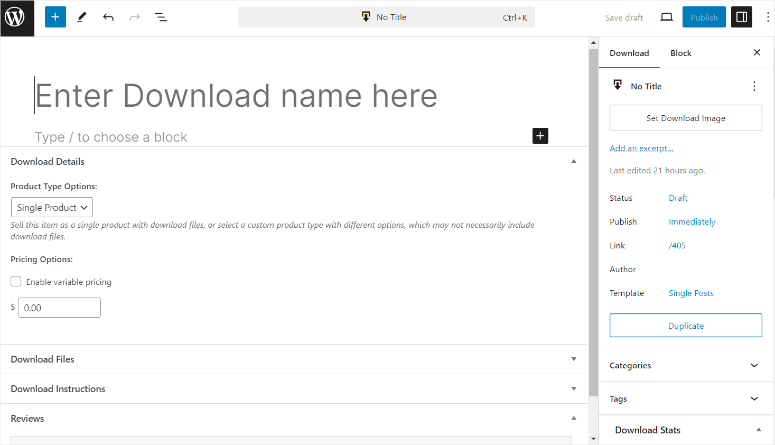
Permítanos mostrarle cómo.
Primero, escriba el nombre del producto en el encabezado del creador de páginas. Luego, en Detalles de descarga en "Opciones de tipo de producto", seleccione "Producto único" en las opciones desplegables de este tutorial.
También puede agregar varios productos a la página si selecciona "Paquete". Y si su producto digital es un servicio, seleccione "Servicio". Luego, en "Opciones de precios", escriba el precio del producto digital.
Ahora, agreguemos más información sobre el producto seleccionando el signo más (+) para abrir bloques de WordPress.
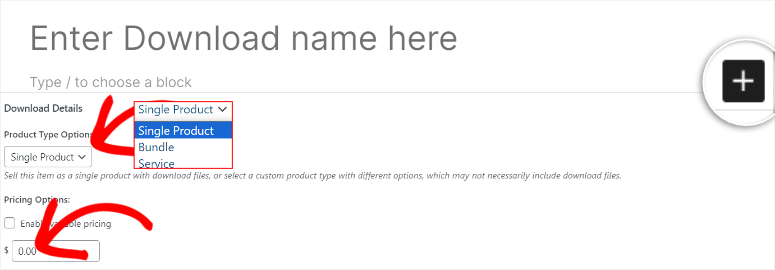
También puedes abrir los bloques de WordPress a la derecha seleccionando el ícono más (+) para abrir la barra de búsqueda. Desde aquí, puede agregar imágenes adicionales, encabezados, bloques de párrafos de contenido y más para darle estilo a la página de su producto.
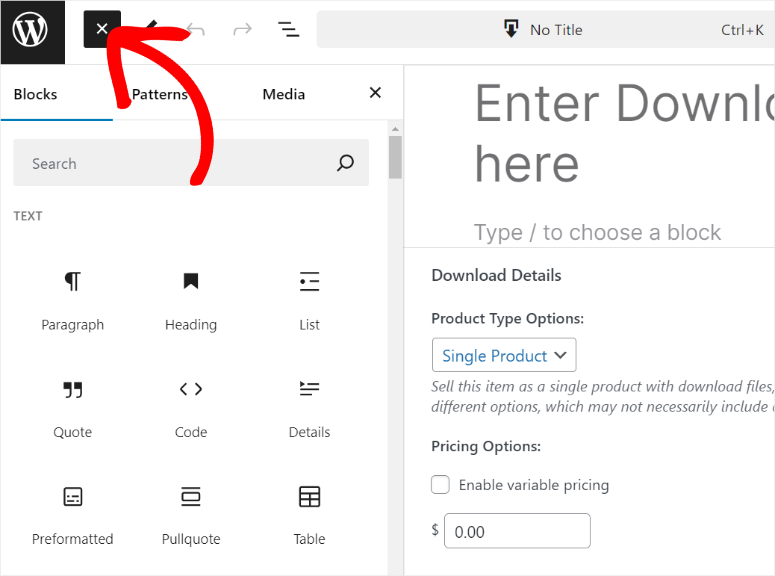
Luego, en "Descargar archivos", vaya a Nombre de archivo para ingresar el nombre del producto. El nombre del archivo será el texto en el que los clientes harán clic para descargar el archivo. Luego, presione el ícono de enlace debajo de "URL de archivo" para abrir su biblioteca de WordPress.
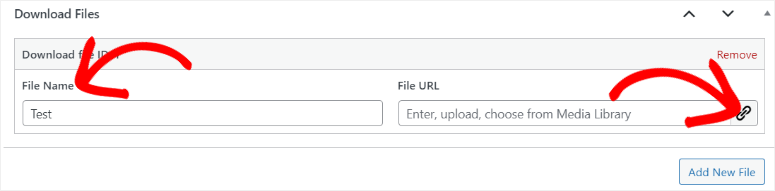
Aquí seleccione el archivo digital que desea vender de su biblioteca o arrastre y suelte el artículo desde su computadora para cargar el producto en WordPress. Después de esto, seleccione "Insertar en descarga" para agregar su producto digital a su página.
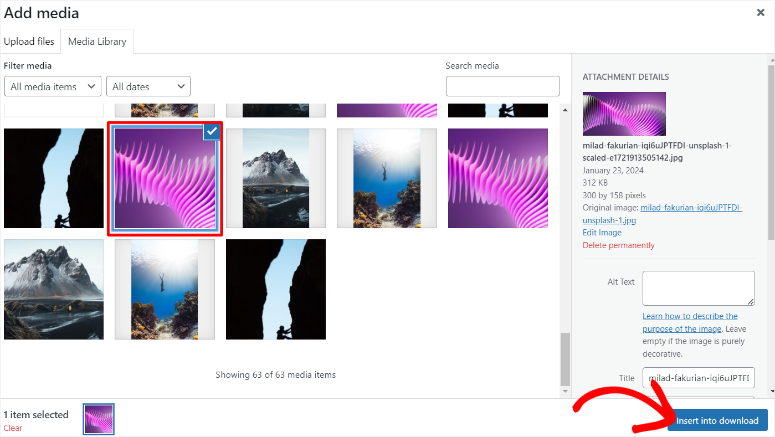
Si desea varios productos digitales en la página, puede seleccionar "Agregar nuevo archivo" en "Descargar archivos" para crear otra pestaña para agregar el nuevo producto.
Debajo de esto, puede agregar "Descargar instrucciones" para asegurarse de que sus usuarios sepan exactamente qué hacer.
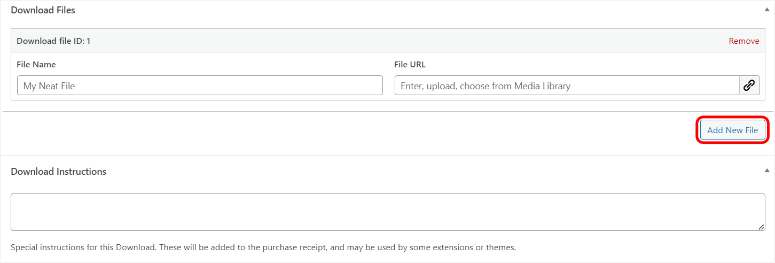
Ahora, en el lado derecho de la página de creación de productos digitales, seleccione Establecer imagen de descarga . Aquí es donde cargarás la imagen destacada de tu producto, que aparecerá en la página del producto y en tu tienda en línea.
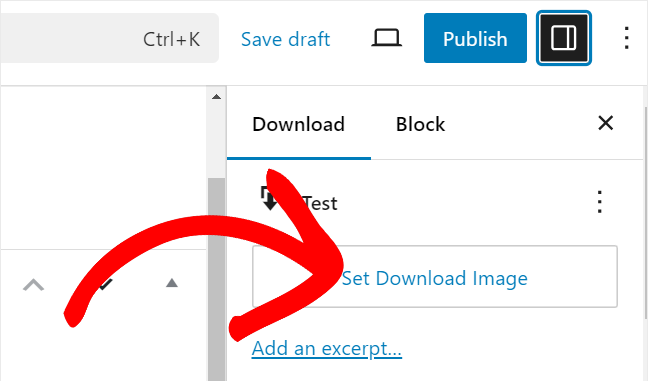
Luego, debajo de esto, encontrará la pestaña Configuración de descarga . Aquí, configure el límite de descarga de archivos, el estado del reembolso y la ventana de reembolso.
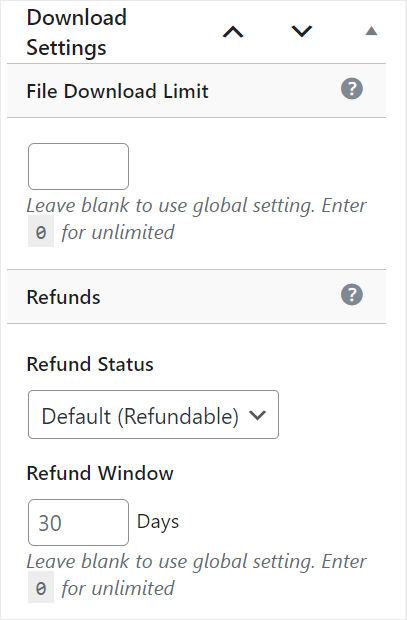
Después de esto, vaya a "Opciones de botón". Puedes decidir ocultar el botón de compra con una casilla de verificación, lo que resulta útil cuando no tienes existencias o ya no quieres vender el producto.
En el menú desplegable "Comportamiento del botón de compra", seleccione Agregar al carrito o Comprar ahora como su mensaje de llamado a la acción.
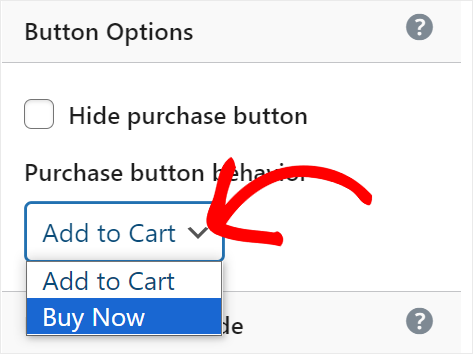
Una vez que haya terminado con eso, seleccione Publicar y Easy Digital Downloads creará una nueva página para su producto digital . Ahora está activo y listo para vender. Para ver cómo se ve el producto desde el punto de vista del cliente, haga clic en Ver descarga y será redirigido a la página del producto.
También obtiene un código corto que le permite agregar el producto a cualquier página existente o área lista para widgets en su sitio.
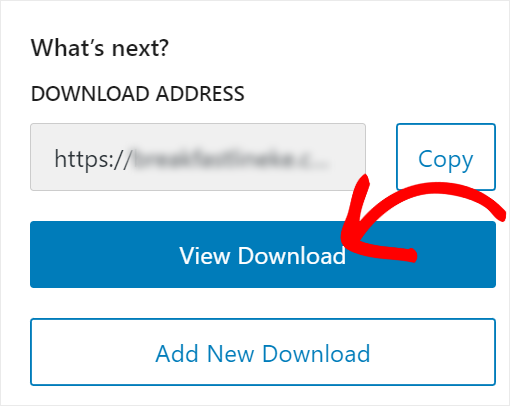
Ahora en la página del producto digital verás la imagen destacada y todos los detalles del producto. Todo lo que sus clientes tienen que hacer es seleccionar el botón "Comprar" o cualquier botón de llamada a la acción que haya personalizado.
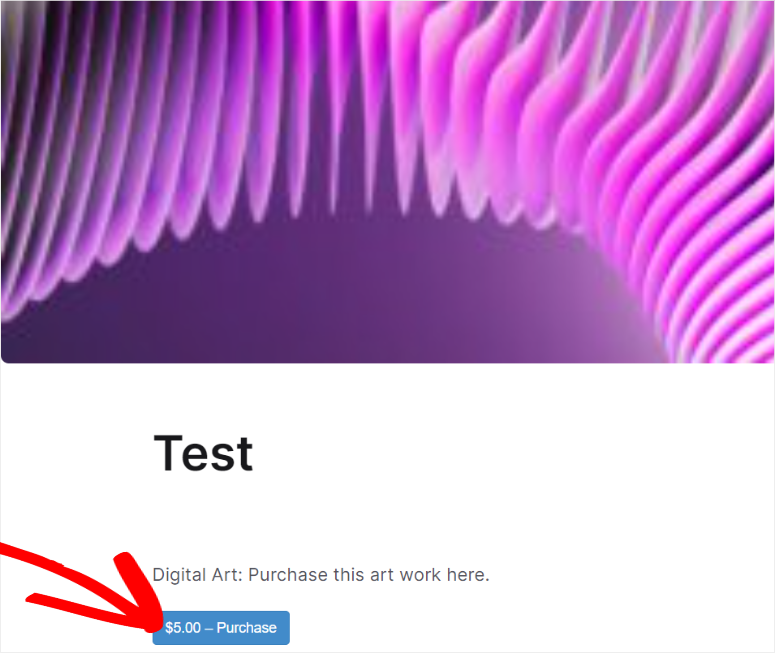
Después de esto, sus usuarios serán redirigidos rápidamente a la página de pago para completar la transacción.
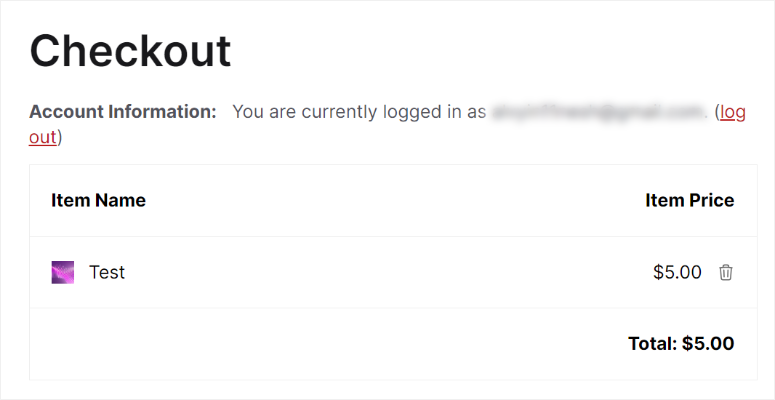
¡Eso es todo! ahora puedes vender tus productos digitales con Easy Digital Downloads.
Utilice WPForms para vender productos digitales
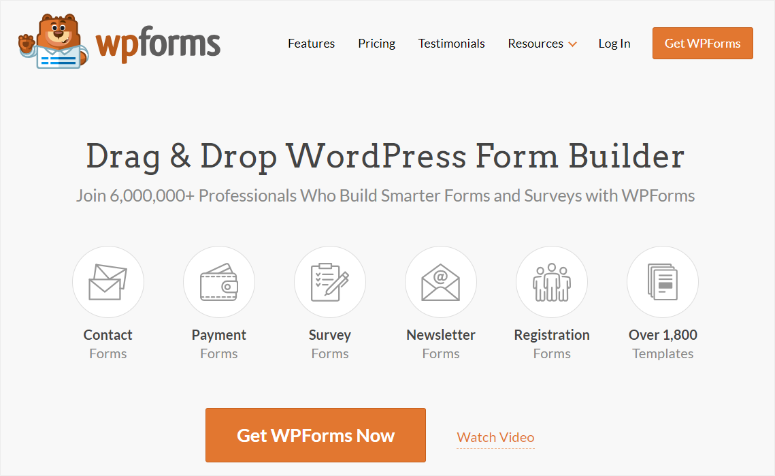
WPForms es el mejor creador de formularios de arrastrar y soltar. Viene con más de 1800 plantillas listas para usar con las que puedes empezar a construir. Además de esto, este complemento de creación de formularios también le permite agregar elementos de formulario con la interfaz de arrastrar y soltar para que pueda diseñar su formulario cómodamente.
También viene con lógica condicional que permite a los usuarios ver solo ciertos campos dependiendo de sus respuestas. Esto es excelente para vender productos digitales, ya que puede garantizar que sus usuarios no se sientan abrumados y solo se concentren en el producto que les interesa.
Los formularios también son ampliamente utilizados y comprendidos por muchos usuarios de Internet, lo que les facilita el proceso de pago rápidamente. Además, WPForms enviará el producto digital directamente al correo electrónico de su usuario, garantizando que el producto esté seguro y almacenado de forma segura.
Consulte la última revisión de WPForms aquí.
Paso 1: instalar y activar el complemento WPForms
Al igual que Easy Digital Downloads, WPForms tiene una versión gratuita que viene con funciones básicas de formulario. Pero recomendamos la versión Pro para acceder a más de 1800 plantillas listas para usar y muchas funciones premium. Además, solo puedes acceder a la plantilla Formulario de descarga de contenido, que usaremos en este tutorial en el plan Pro.
Entonces, para comenzar, diríjase al sitio web oficial de WPForms y compre un plan. Luego, inicie sesión en su cuenta de WPForms y seleccione la pestaña Descargas .
Aquí, seleccione Descargar WPForms para guardar el archivo ZIP del complemento en su PC. Además, recuerde copiar la “Clave de licencia”.
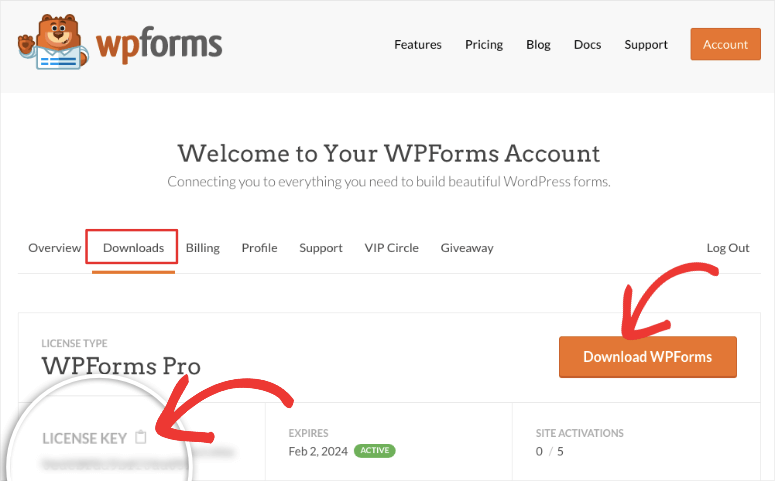
Lo siguiente es instalar el complemento que acaba de descargar.
Vaya a su panel de WordPress y nuevamente seguirá los mismos pasos que siguió para instalar el complemento Easy Digital Downloads anterior. Vaya a Complementos »Agregar nuevo complemento e instale y active WPForms.
Por último, verifique su clave de licencia yendo a WPForms »Configuración . Luego, en la pestaña "General", pegue la clave de licencia que copió y presione "Verificar clave".

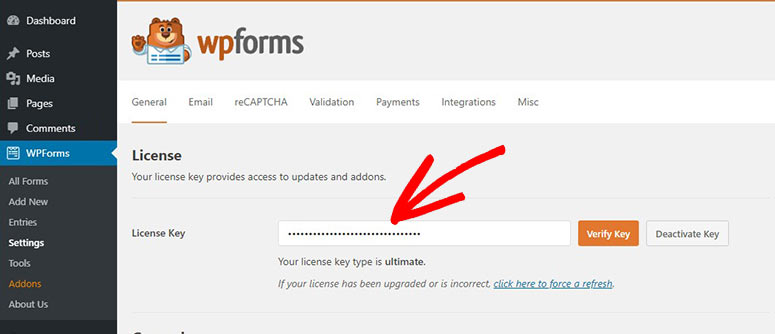
¡Felicidades! Su complemento WPForms y sus funciones Pro ya están listos para usar.
Paso 2: configurar una pasarela de pago de WPForms
Ahora, para poder recibir el pago de sus productos digitales directamente en sus formularios, debe configurar al menos una pasarela de pago. La mejor y más sencilla solución para esto es utilizar las pasarelas de pago de WPForms.
Para este tutorial, configuraremos la pasarela de pago Stripe WPForms. Al igual que cuando se utiliza Easy Digital Downloads, el proceso de configuración de Stripe es muy sencillo.
Tenga en cuenta que si desea utilizar lógica condicional para pagos que pueda ayudar a reducir los costos de transacción, debe instalar el complemento Stripe Pro . Este complemento sólo está disponible para los planes Pro.
Para configurar Stripe Pro, vaya a WPForms »Complementos en su panel de WordPress. Aquí, use la barra de búsqueda para encontrar el complemento, instalarlo y activarlo.
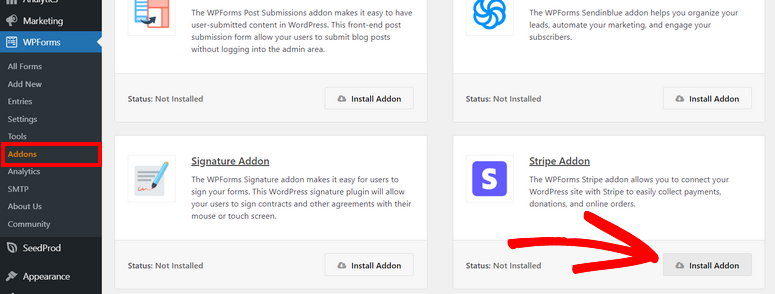
Pero también puedes usar la conexión nativa WPForms Stripe, que también está disponible en el complemento gratuito. Para este tutorial, usaremos el complemento Stripe Pro para mostrarle todo lo que puede hacer con él para ayudarlo a vender artículos digitales de manera más efectiva.
Una vez que active el complemento Stripe Pro, vaya a WPForms » Configuración , luego seleccione la pestaña Pagos . Aquí, seleccione “Connect With Stripe” para iniciar el proceso de integración.
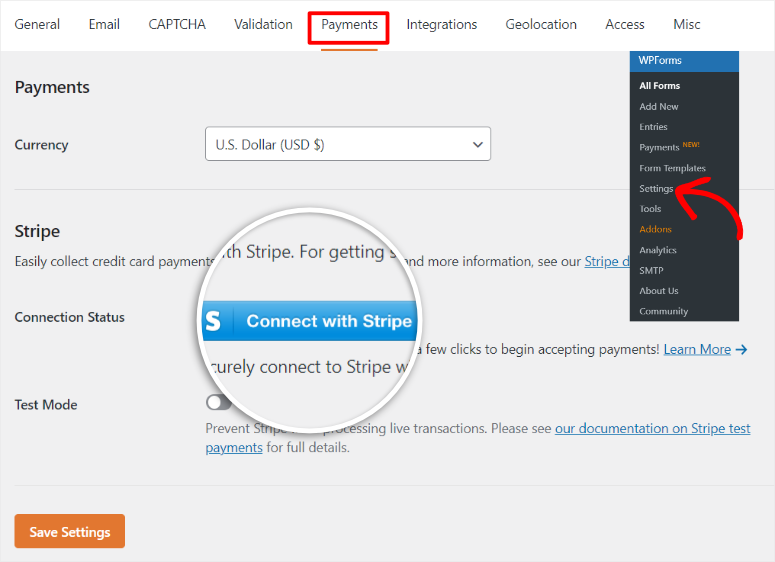
Aparecerá una página de inicio de sesión, donde ingresará sus datos de inicio de sesión de Stripe. Si no tienes una cuenta de Stripe, puedes crear una en la misma página. Ya sea que esté creando una nueva cuenta Stripe o utilizando la existente, el proceso de conexión es muy simple.
Todo lo que tienes que hacer es seguir los pasos proporcionados por Stripe y WPForms para realizar la conexión. Proporcionará su información personal y comercial en un proceso fluido y ágil.
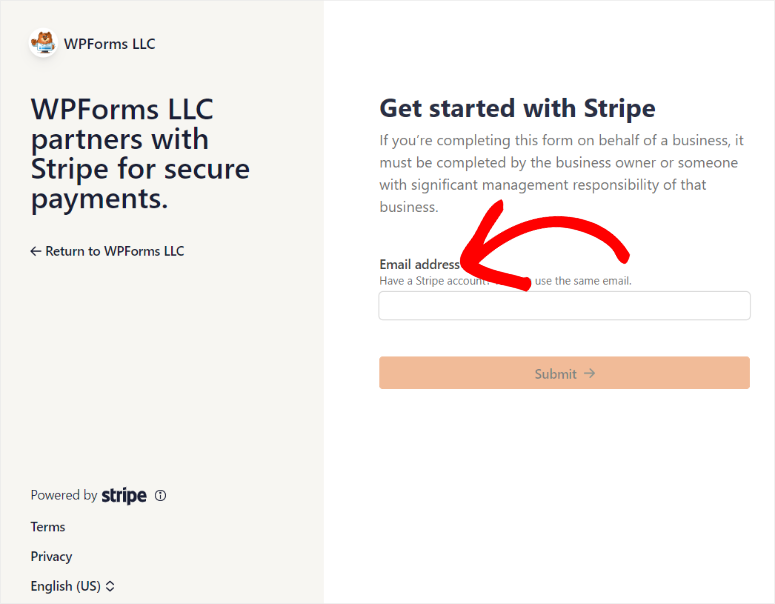
Después de esto, serás redirigido nuevamente a tu panel de WordPress y aparecerá una marca de verificación verde en Estado de conexión para mostrar que la integración fue exitosa.
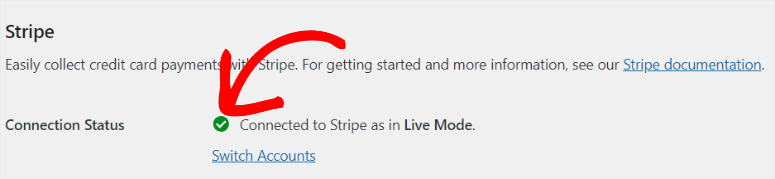
¡Excelente! En este punto, está listo para recibir pagos a través de Stripe usando WPForms.
Paso 3: cree y personalice su formulario de descarga
En este paso, crearemos un formulario a partir de una plantilla que utilizará para vender sus productos digitales.
Para crear el formulario, seleccione WPForms en su panel de WordPress y presione "Agregar nuevo" para abrir la página de plantillas. Luego, escriba un nombre para su formulario y seleccione una plantilla de las disponibles.
Para agregar productos digitales a su sitio con WPForms, usaremos la plantilla de formulario de descarga de contenido. Dado que WPForms ofrece tantas plantillas de formulario, puede usar la barra de búsqueda o los filtros a la izquierda de la página de plantillas para encontrar la que desea.
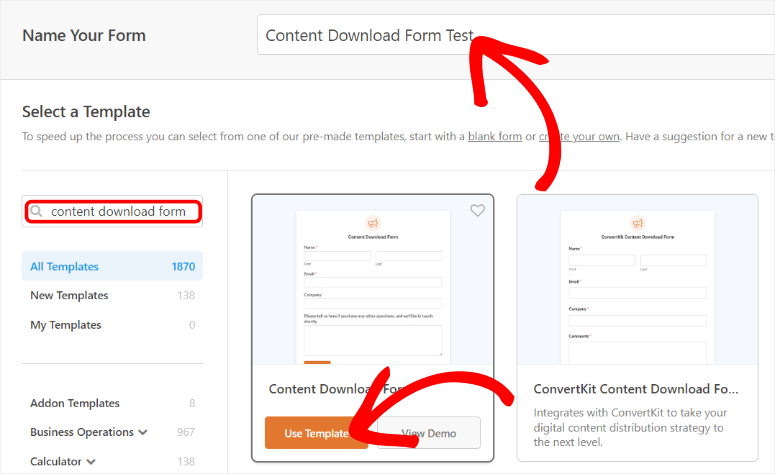
Después de esto, serás redirigido al generador de WPForms de arrastrar y soltar con todos los campos de plantilla agregados previamente. Pero necesitaremos personalizarlo para garantizar que el proceso de compra de productos digitales por parte de sus usuarios sea fluido.
Entonces, ¿cómo se personaliza la plantilla del formulario de descarga de contenido de WPForms?
Como se mencionó, la plantilla del formulario de descarga de contenido vendrá con cuatro campos ya colocados para ayudarlo a registrar información importante del cliente, incluido el nombre, la dirección de correo electrónico y el nombre de la empresa. Los campos se colocarán en el lado derecho de la pantalla en la ventana de vista previa.
Puede agregar otros campos del formulario, incluidos los artículos que desea vender en la lista de campos de la izquierda.
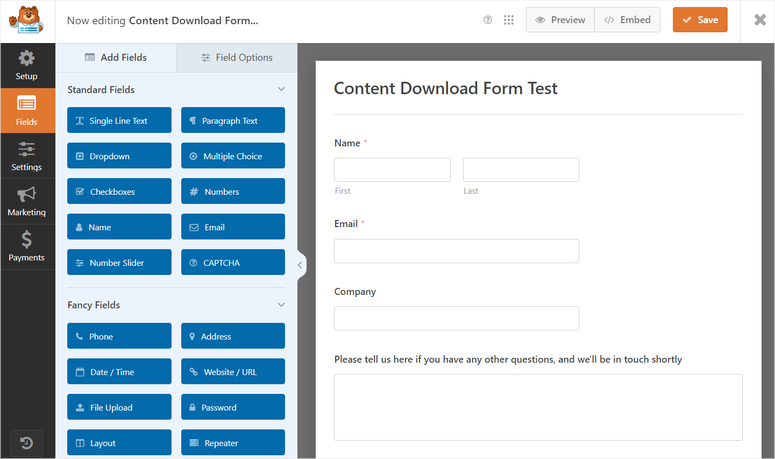
Ahora, WPForms le permite vender múltiples productos digitales en el mismo formulario. Esto te permite crear diferentes formatos del mismo producto, ponerle precio diferente y venderlos todos desde el mismo lugar.
Para hacer esto, arrastre y suelte el campo Artículos múltiples debajo de "Campos de pago" en el generador de formularios.
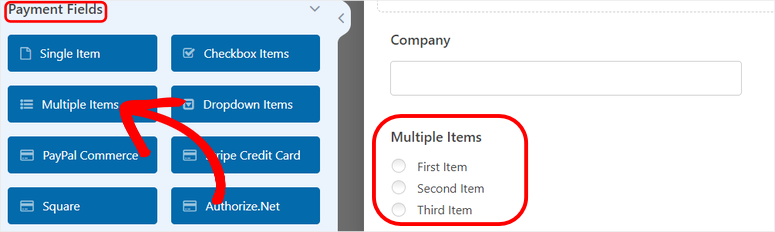
Edite la etiqueta, los nombres de los artículos y los precios como se muestra a continuación. Puedes crear diferentes planes en forma de lista para que tus usuarios puedan comparar y seleccionar rápidamente el que quieran.
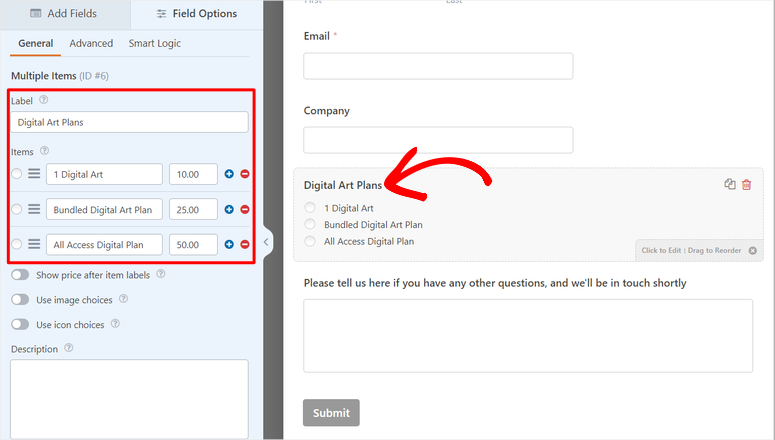
Ahora, con WPForms, puede hacer que sus productos aparezcan como lo harían en sitios de comercio electrónico populares como WooCommerce. Puede agregar el precio debajo de la imagen del producto con el botón de alternancia que encuentra en el campo Artículos múltiples. Además de eso, también puedes activar imágenes de productos con otro botón de alternancia.
Una vez activadas las imágenes, aparecerán nuevas opciones de campo. Aquí, seleccione "Cargar imagen" debajo de cada elemento digital y agregue una imagen de su galería de WordPress o cargue una desde su PC.
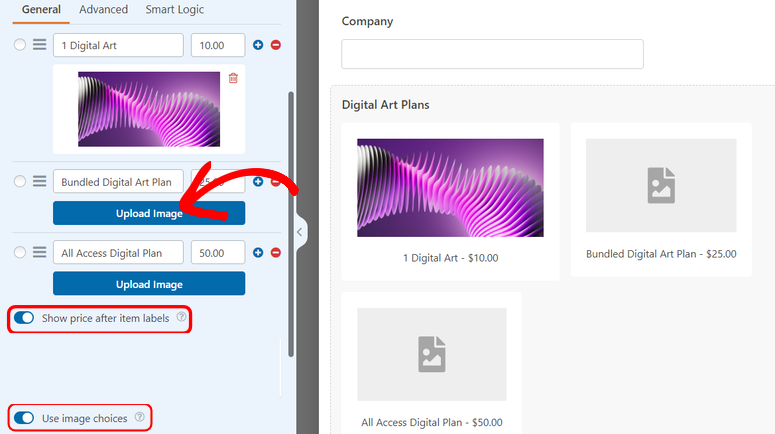
Si desea evitar el desorden en su formulario reduciendo la cantidad de imágenes, puede habilitar "Usar opciones de íconos" con un botón de alternancia, y WPForms usará íconos en lugar de imágenes para ilustrar sus productos digitales.
Alternativamente, en lugar de utilizar el campo Varios elementos, puede utilizar una lista desplegable. Esto permite a sus usuarios comprar múltiples artículos digitales de la misma forma y al mismo tiempo con facilidad. Lo bueno de WPForms es que seguirá el mismo proceso que siguió para personalizar el campo Elementos múltiples.
Todo lo que tiene que hacer es agregar un campo de Elemento desplegable desde la sección "Campos de pago", luego arrastrarlo y soltarlo en el formulario a su derecha. Eso es todo.
A continuación, ahora que los conceptos básicos están configurados, puede personalizar el formulario de la forma que desee para que sea exclusivo de su sitio. Pero recuerde, los formularios largos suelen tener una alta tasa de abandono. Teniendo esto en cuenta, es importante agregar sólo campos relevantes a su formulario.
Paso 4: habilite Stripe en su formulario
Una vez que esté satisfecho con su formulario, es hora de habilitar sus opciones de pago para el formulario. Para este tutorial, usaremos Stripe una vez más.
Primero, vaya a "Campos" y navegue hasta los campos de "Pago". Aquí, arrastre y suelte el campo Carrito de crédito de Stripe en la ubicación del formulario donde desea que aparezca. El campo Stripe ya contiene todos los detalles de pago necesarios que su usuario deberá proporcionar, por lo que no es necesario personalizarlo.
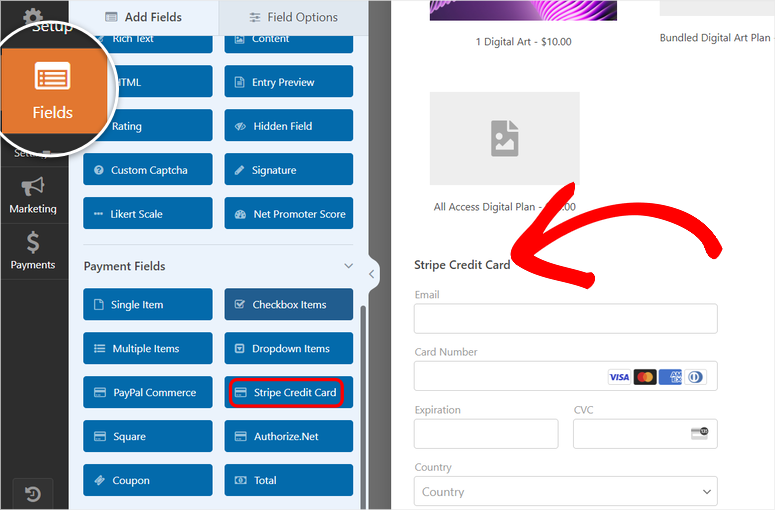
Cuando haya terminado, vaya al extremo izquierdo y seleccione la pestaña Pagos para abrir todas las opciones de pago que puede agregar a su formulario. Para este tutorial, usaremos Stripe, que también es la pasarela de pago recomendada para WPForms.
Luego, use un botón de alternancia para habilitar Pagos únicos, lo que abrirá las opciones de Mapeo.
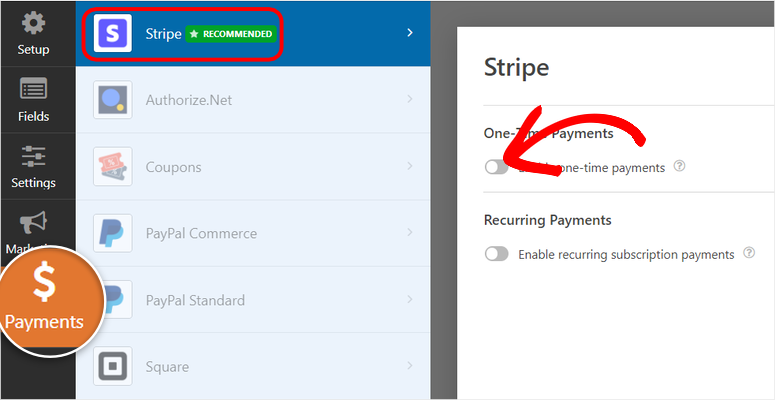
El mapeo ayudará a conectar los diferentes campos de WPForms con los campos relevantes en su campo de puerta de enlace de Stripe.
Primero, agregue una Descripción de pago que se adapte a sus productos digitales. Por ejemplo, para este tutorial, nuestra Descripción de pago es "Pago de arte digital".
Debajo de esto, use los menús desplegables debajo de cada título para diseñar su formulario.
- Recibo de pago de Stripe conectado al "correo electrónico"
- Correo electrónico del cliente conectado a "Correo electrónico"
- Nombre del cliente conectado a "Nombre"
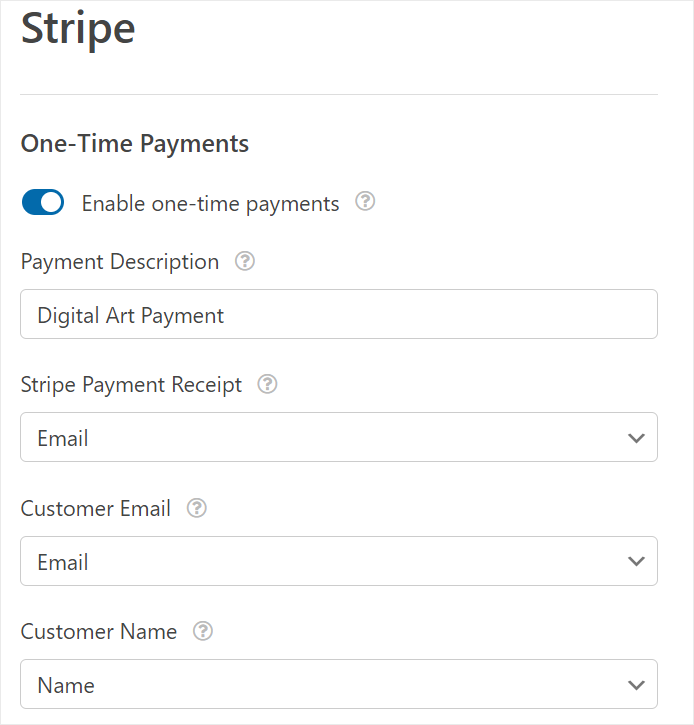
Consulte este artículo si desea agregar pagos recurrentes a sus formularios.
En este punto, está listo para agregar sus productos digitales para vender en su formulario.
Paso 5: agregue enlaces de descarga de productos digitales
En este paso, queremos configurar productos digitales para que los usuarios reciban un enlace de descarga en el correo electrónico. Como se mencionó, este es un gran sistema para garantizar la seguridad de sus productos digitales.
Además, también aumenta la tasa de apertura de su correo electrónico, lo que, a su vez, puede mejorar su puntuación del remitente de correo electrónico. Esto significa que es más probable que sus boletines lleguen a los buzones de correo prioritarios de los usuarios.
Primero, dirígete a la pestaña "Configuración" en tu creador de formularios y selecciona Notificaciones . Aquí, seleccione Agregar nueva notificación para abrir una nueva ventana emergente donde escribirá el nombre de la notificación.
Después de esto, seleccione "Aceptar" para ser redirigido a la página de creación de notificaciones por correo electrónico.
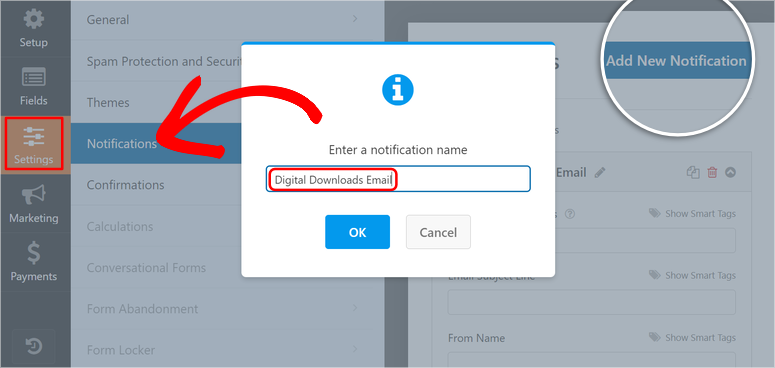
A continuación, personalice el aspecto que tendrá la notificación. Dado que el correo electrónico irá al comprador, debemos personalizar el correo electrónico para los usuarios.
Para comenzar, elimine " {admin_email} " en la sección "Enviar a correo electrónico" y luego presione Mostrar etiquetas inteligentes . Después de esto, seleccione "Correo electrónico" en el menú desplegable. Esto asignará el correo electrónico que su usuario utilizará para registrarse en el producto en esta sección.
A continuación, en la barra de texto de la línea "Asunto", personalice el título del correo electrónico para que resuene con su audiencia. Puede optar por algo como "¡Su descarga digital está lista!"
Después de esto, vaya al nombre del remitente y agregue la etiqueta inteligente "Nombre" en el menú desplegable. Luego, en "Desde correo electrónico", agregue su dirección de correo electrónico.
Pero si quieres evitar algún conflicto en la entrega, te recomendamos descargar WP Mail SMTP; De esta manera, puedes enviar tus correos electrónicos directamente desde WordPress.
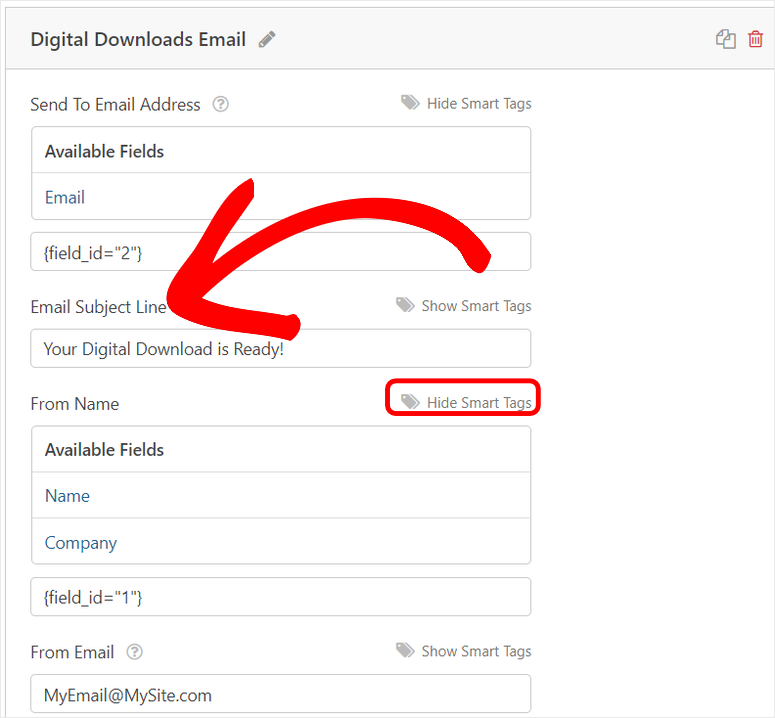
Debajo de esto, use las etiquetas inteligentes para el cuadro de texto "Responder a" para agregar la etiqueta "Nombre" de modo que el correo electrónico se dirija al comprador en el título del mensaje.
Luego, desplácese hacia abajo hasta la sección Mensaje de correo electrónico y escriba un mensaje para su cliente. Para hacer esto, primero elimine la etiqueta " {all_fields} " para que pueda agregar su mensaje personalizado y su enlace descargable.
A continuación, abra las etiquetas inteligentes y agregue la etiqueta Nombre , y debería aparecer en el cuadro Mensaje como {field_id=”1″}. Dependiendo de la ubicación del campo en el formulario, el número de la etiqueta entre comillas (“1”) puede ser cualquier número.
Luego, en el cuadro de mensaje, abra su correo electrónico dirigiendo al usuario con un saludo como "Hola". Luego, coloque la etiqueta inteligente "Nombre" junto a su abridor de correo electrónico (por ejemplo, hola). Agregar el "nombre" de la etiqueta inteligente asegura que el nombre del usuario también aparezca en el cuerpo del mensaje.
Entonces su mensaje podría ser algo como esto:
Hola {field_id = ”1 ″}
¡Tu arte digital está listo para descargar! ¡Gracias por comprar nuestros productos!
Descargue su copia aquí: LinkTotheFile.com
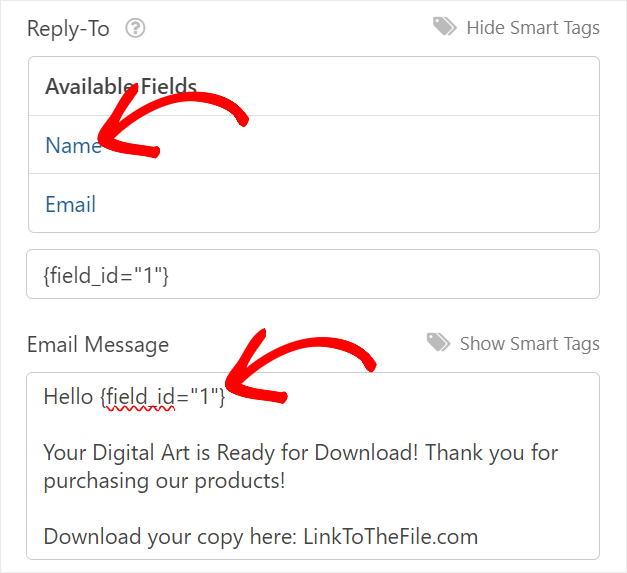
Sus clientes ahora recibirán este correo electrónico para descargar sus compras después de pagar y enviar el formulario.
Pero, ¿qué pasa si no desea enviar a sus usuarios un correo electrónico para recuperar el producto digital?
Nuevamente, WPFORMS tiene una solución simple para esto. Hace que sea muy simple para ellos obtener el enlace de descarga inmediatamente después de pagarlo en su formulario.
Todo lo que tiene que hacer es, ir a Configuración »Confirmaciones .
Luego, bajo el tipo de confirmación , tiene tres opciones. La opción "Mostrar página" lleva al usuario a otra página en su sitio donde puede descargar el contenido. El "Ir a URL" los lleva a un sitio web externo donde pueden descargar el archivo.
Para este tutorial, seleccionaremos, mensaje .
Con este enfoque, todo lo que tiene que hacer es escribir un mensaje rápido agradeciendo al usuario por comprar el producto digital. Luego agregue el enlace directamente en el cuadro de mensaje para que descarguen el producto.
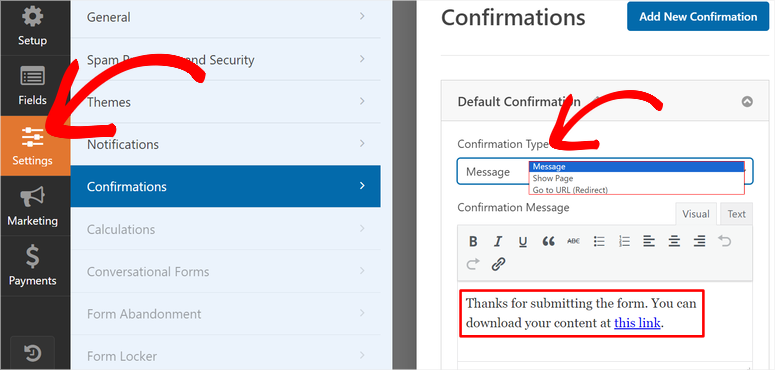
Su formulario de producto de descargas digitales está listo. La única cosa queda: ¡ir en vivo!
Paso 6: Publique su formulario de descargas digitales
Para hacer esto, seleccione Incrustar en la parte superior de la página del constructor de formulario. Aparecerá una ventana emergente con dos opciones: seleccione la página existente y cree una nueva página.
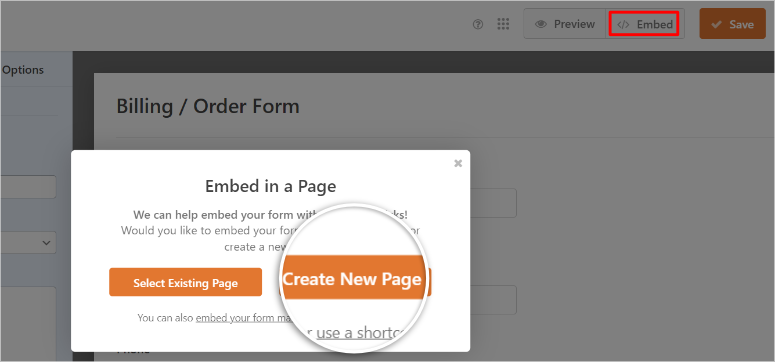
Para este tutorial, seleccionaremos "Crear nueva página". Una vez que seleccione esta opción, escriba un nombre para el formulario en la próxima ventana emergente y presione "Let's Go" para abrir el editor de bloques de la nueva página.
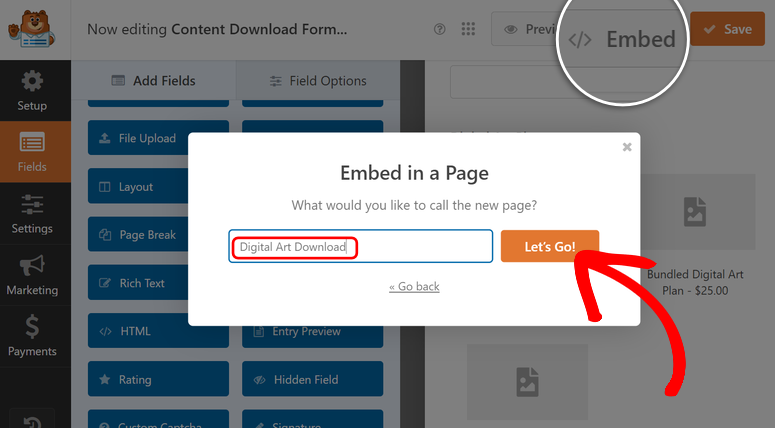
En el editor de bloques de la página, seleccione la pestaña "Página" en la esquina derecha. Luego, en esta opción, presione "Establecer imagen destacada" para agregar más atractivo visual a su formulario.
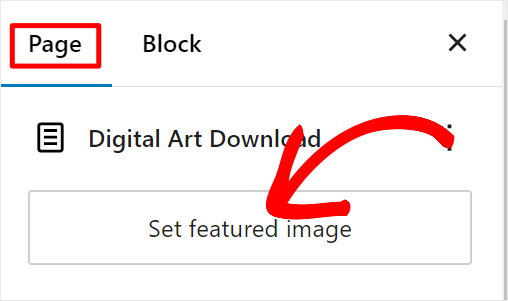
En este punto, su formulario está listo para usar. Todo lo que tiene que hacer es presionar "Publicar" y su formulario de compra de descarga digital se activará.
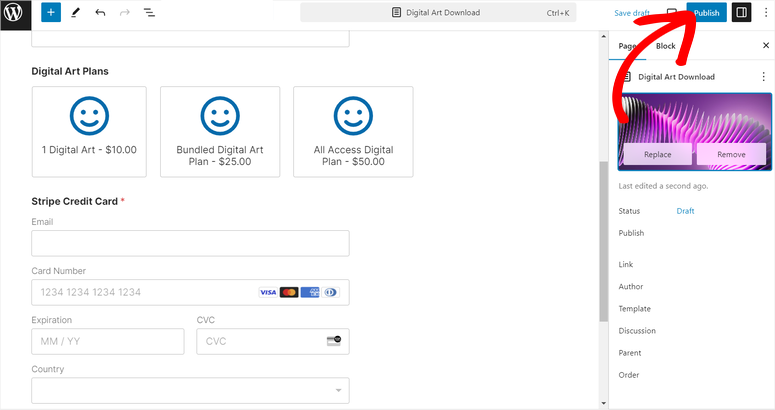
¡Felicidades! Sus descargas digitales ya están disponibles y listas para venderse.
Bonificación: agregue el formulario WPForms a una página de destino de alta conversión
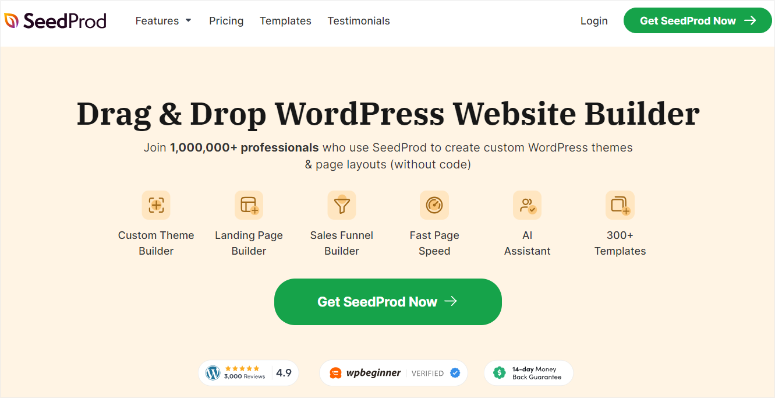
SeedProd es el mejor creador de sitios web y páginas de destino de arrastrar y soltar. Viene con más de 300 plantillas y puede ayudarte a crear hermosos temas personalizados que puedes usar en tus sitios de WordPress. Además, viene con más de 90 bloques para ayudarlo a diseñar rápidamente su sitio web sin tocar una línea de código.
SeedProd es tan poderoso porque te permite crear cualquier tipo de sitio web que desees. Pero lo más importante es que te permite conectarlo con otros potentes complementos de WordPress como WPForms para que puedas agregar funcionalidades a tu sitio.
Pero es importante recordar que SeedProd es un creador de sitios web. Si no desea utilizarlo para crear su sitio, puede omitir la instalación de SeedProd y pasar directamente a utilizar WPForms con cualquier creador de sitios que desee.
Consulte la última revisión de SeedProd aquí.
Paso 1: instalar y activar el complemento SeedProd
Para comenzar, descargue el complemento SeedProd e instálelo. Hay disponible una versión gratuita con las funciones principales, pero necesitarás la versión Pro para usar funciones avanzadas y agregar formularios.
Para obtener la versión Pro, vaya al sitio web oficial del complemento y compre un plan. Después de eso, inicie sesión en su cuenta de SeedProd para descargar SeedProd.
Para hacer esto, vaya a la pestaña Descargar y seleccione "Descargar Landing Page Pro" en su panel de control para guardar el archivo ZIP del complemento en su computadora.
Mientras esté en esta página, copie también la clave de licencia en la parte inferior izquierda del botón de descarga; lo necesitarás para activar el complemento más adelante.
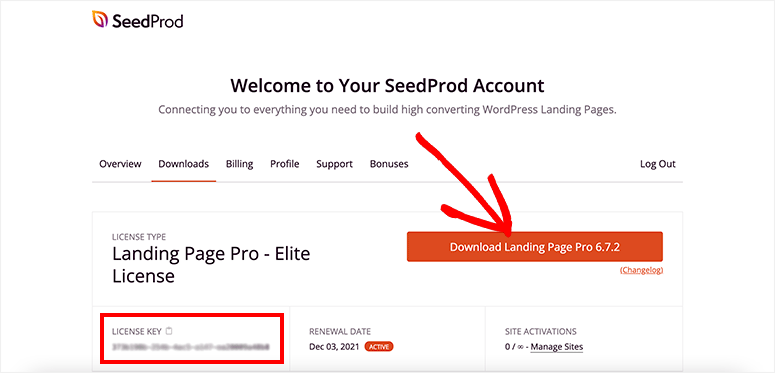
A continuación, instalemos y activemos el complemento en WordPress.
Para hacer esto, inicie sesión en su WordPress. Luego, en su panel a su izquierda, seleccione Complementos » Agregar nuevo complemento . En la página siguiente, cargue el archivo ZIP del complemento desde su PC e instálelo y actívelo como cualquier otro complemento.
Una vez hecho esto, debería ser redirigido a la activación del complemento. Si esto no sucede, vaya a SeedProd »Configuración para encontrar la barra de texto de Activación de clave de licencia.
Luego, pegue la clave de licencia que copió anteriormente y seleccione "Verificar clave".
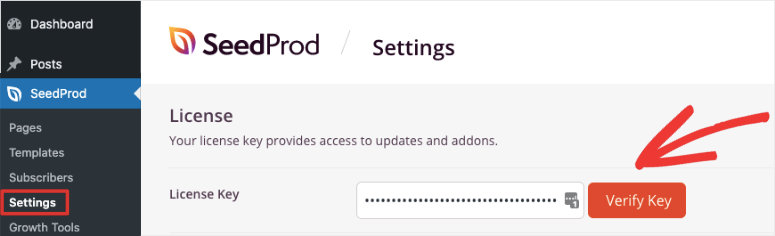
¡Eso es todo! Ahora puede instalar y activar SeedProd.
Paso 2: cree una página de destino con SeedPro
Ahora que SeedProd y WPForms están instalados y configurados, es hora de crear una página de destino donde colocará sus productos digitales. Para hacer esto, use el generador de arrastrar y soltar fácil de usar de SeedProd.
Vaya a SeedProd »Páginas de destino en su panel de WordPress, luego seleccione "+ Agregar nueva página de destino" para comenzar a construir su página con una plantilla.
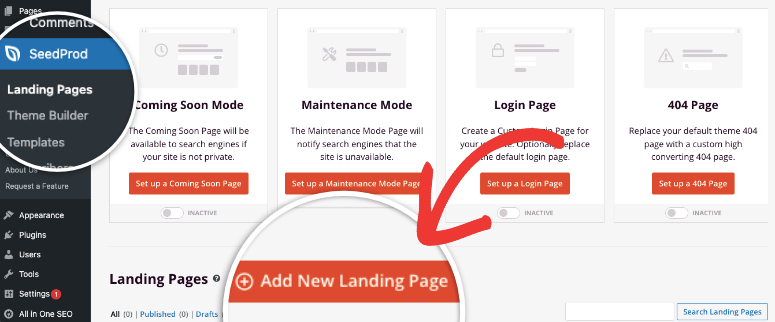
A continuación, elija una plantilla entre las más de 1800 plantillas de páginas de destino disponibles. Puede buscar una plantilla específica o filtrar por tipo de página.
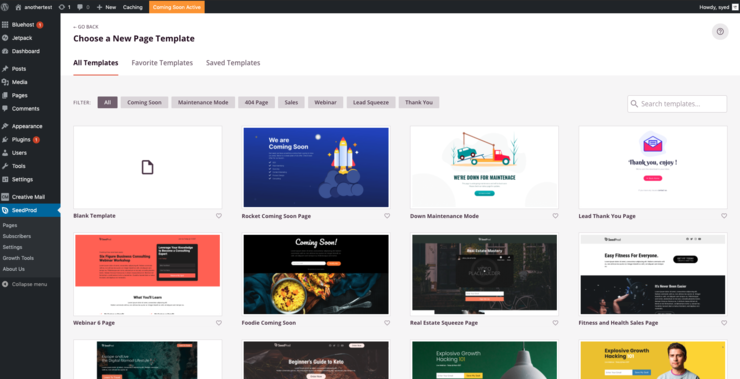
Una vez que haya encontrado una plantilla que le guste, coloque el mouse sobre ella y seleccione el símbolo de marca de verificación () para usar la plantilla.
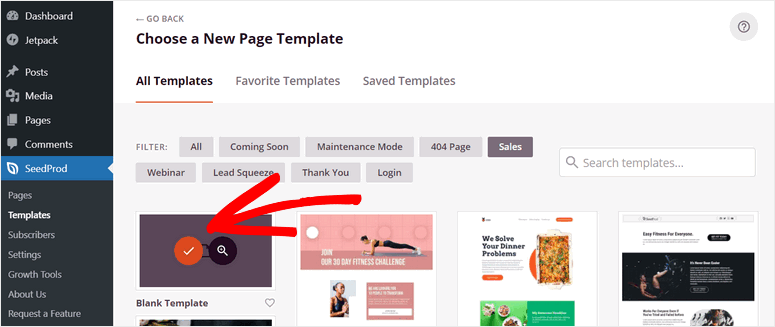
A continuación, ingrese el nombre de la página y el enlace de la página en el cuadro emergente que aparece, luego presione "Guardar y comenzar a editar la página".
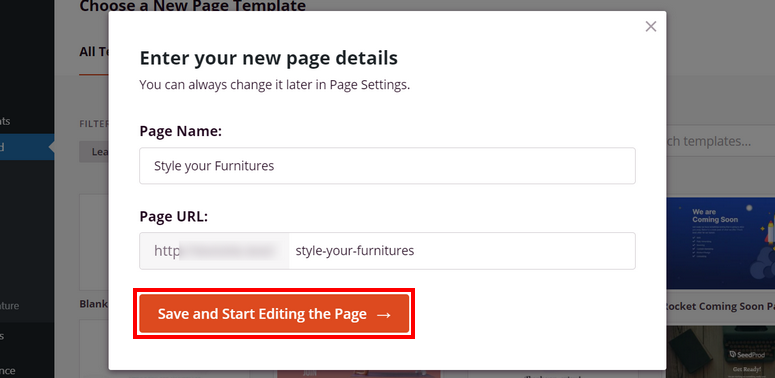
Después de esto, SeedProd creará la página de destino y luego la abrirá en el editor para que la personalice.
Paso 3: personalice y agregue detalles del producto
En el editor de la página de destino, verá la ventana de vista previa del creador de páginas de arrastrar y soltar a la derecha. Y a la izquierda, encontrarás Bloques que usarás como piezas de construcción para crear tu página.
SeedProd ofrece más de 90 bloques que incluyen texto, video, listas, encabezados y más. También obtienes bloques avanzados como formularios de contacto, cuenta regresiva, perfiles sociales y más.
Para usar el generador de arrastrar y soltar, mueva los bloques desde la barra lateral izquierda a la vista previa en vivo a la derecha.
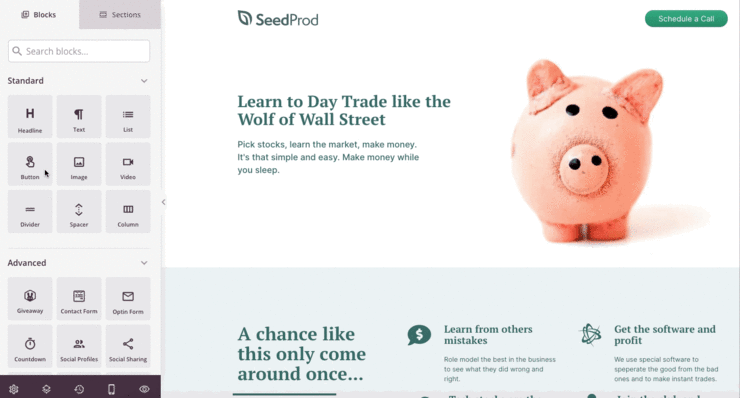
También puedes seleccionar un bloque para ver su configuración y qué puedes hacer con él. Por ejemplo, seleccionar el bloque de botones le permite configurar las plantillas, colores, degradados y contornos de sus botones.
A continuación, agregue secciones de página haciendo clic en la pestaña Secciones en la barra lateral al lado de la pestaña "Bloques".
Esto abrirá una pestaña de secciones listas para usar que puede agregar a su página de destino. Estos incluyen secciones de encabezado, llamados a la acción y preguntas frecuentes. Para agregar una sección, coloque el mouse sobre la sección que desea agregar y luego seleccione el ícono “+” .
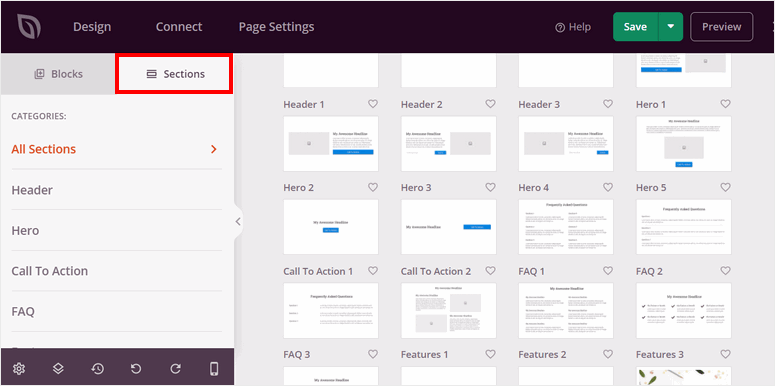
Una vez que las secciones se insertan en su página de destino, puede personalizarlas aún más según desee que se vea.
¡Excelente! Acaba de crear su página de destino centrada en la conversión con SeedProd. Todo lo que queda por hacer es agregarle el formulario de producto digital WPForms.
Para hacer esto, busque el widget WPForms en SeedProd Blocks. Luego arrástrelo y suéltelo en la parte de la página donde desea que aparezca el formulario.
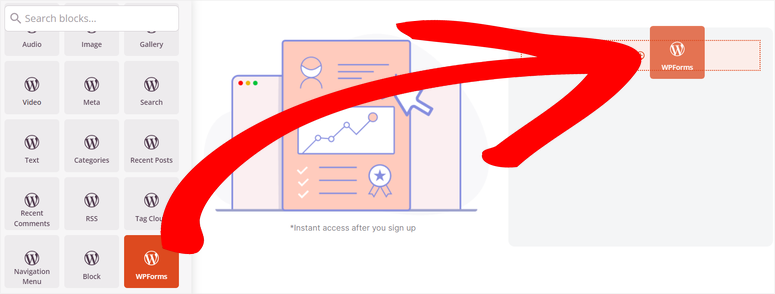
Después de esto, seleccione el bloque WPForms en la ventana de vista previa para abrir la Configuración del widget a la izquierda. Aquí, agregue el título del formulario y seleccione el "Formulario de descarga de contenido" que creó con WPForms en el menú desplegable Formulario .
Una vez hecho esto, use las casillas de verificación para decidir si desea mostrar el nombre del formulario y la descripción del formulario.
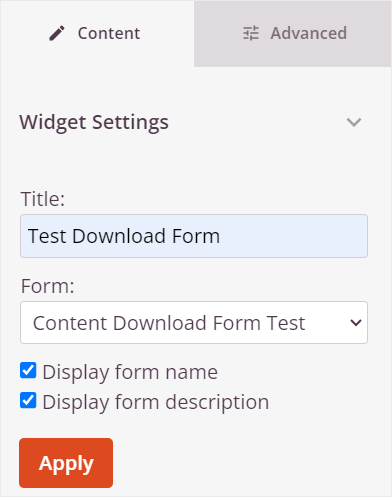
Finalmente, seleccione Aplicar para agregar su formulario a su página de inicio de SeedProd. Luego, en su página de creación de SeedProd, presione Publicar y su página y formulario se activarán.
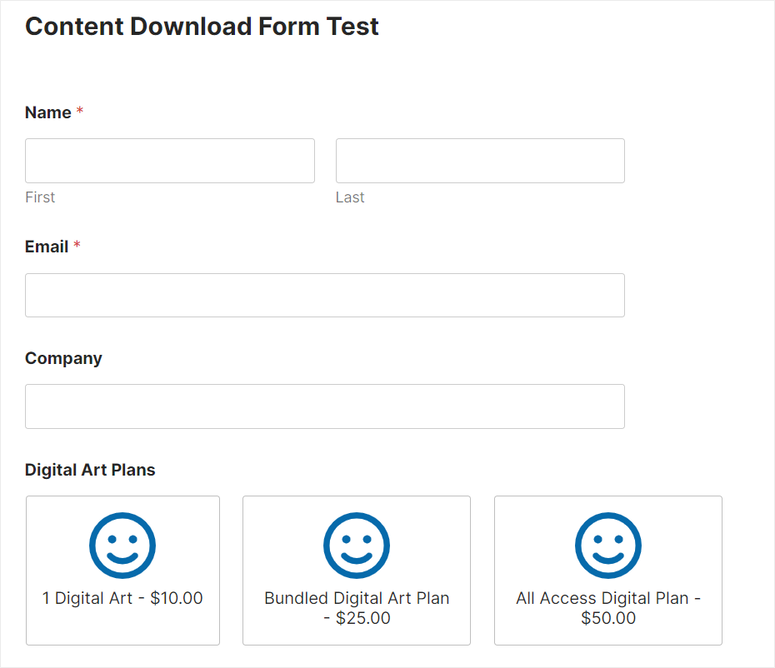
Eso es todo. Ahora puede crear una página con SeedProd y agregar un formulario WPForms con sus productos digitales para vender. Si tiene más preguntas, consulte las preguntas frecuentes a continuación.
Preguntas frecuentes: cómo vender productos digitales en línea
¿Puedo usar WPForms para crear formularios de productos digitales con cualquier creador de sitios?
Sí, puede utilizar WPForms para crear formularios de productos digitales con los creadores de sitios más populares como SeedProd, Elementor, Beaver Builder y Divi. WPForms se integra perfectamente con estos creadores, lo que le permite diseñar e incrustar sus formularios sin esfuerzo en las páginas de su sitio. Esta compatibilidad garantiza que pueda aprovechar las funciones de WPForms sin comprometer la flexibilidad de diseño proporcionada por el creador de sitios elegido.
¿Puedo aceptar pagos de Stripe con WPForms Lite?
Absolutamente. Como pasarela de pago recomendada para WPForms, puede aceptar pagos Stripe en WPForms Lite. Pero si desea activar la lógica condicional en sus formularios de pago, necesita el complemento WPForms Stripe Pro. Los formularios de pago con lógica condicional permiten a sus usuarios estructurar mejor su compra, lo que puede ayudarlos a reducir los costos de transacción. También le permite recolectar donaciones, tiene un sistema de facturación incorporado, opciones de pago recurrentes y más.
¿ Las descargas digitales fáciles son gratuitas?
Sí, Easy Digital Downloads (EDD) es de uso gratuito y ofrece funciones esenciales para vender productos digitales en línea. La versión gratuita le permite configurar una tienda digital, administrar productos y gestionar transacciones de clientes. Para obtener una funcionalidad más avanzada, debe comprar la versión pro. Esto ofrece una variedad de funciones premium y complementos que ayudan con funcionalidades adicionales como pagos recurrentes, informes mejorados e integración con herramientas de marketing por correo electrónico.
¿Puede Easy Digital Downloads crear un sitio completo?
Sí, Easy Digital Downloads puede ayudarle a crear un sitio completo dedicado a la venta de productos digitales. Se integra perfectamente con temas y complementos de WordPress, proporcionando una solución de comercio electrónico completa. EDD se encarga de todo, desde el listado de productos y la gestión de clientes hasta el procesamiento de pagos y la entrega de descargas. Esto lo convierte en la mejor opción para cualquiera que busque crear una tienda de productos digitales en WordPress.
Esperamos que haya disfrutado aprendiendo sobre cómo vender productos digitales en WordPress. Ahora, consulte este artículo si desea aprender cómo vender libros electrónicos en línea.
Además de eso, aquí hay otros artículos que quizás le interese leer.
- 7 potentes complementos de donaciones recurrentes para sitios de WordPress
- Cómo crear un sitio de membresía de WordPress
- Los 12 mejores complementos de calculadora para WordPress
El primer artículo enumera los 7 mejores complementos de donaciones recurrentes para WordPress. La siguiente publicación le explica cómo crear un sitio de membresía de WordPress. Mientras que el último artículo muestra los 12 mejores complementos de calculadora.
